如何在 Microsoft Edge 中導出瀏覽器歷史記錄
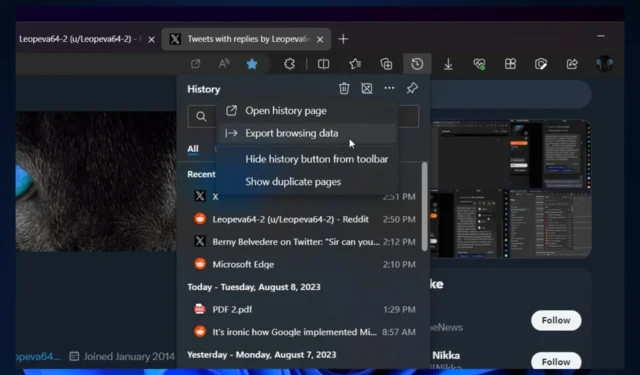
但 Windows 11 還啟用了許多其他令人興奮的功能。例如,由於 Access Sensing 的新功能“自適應調光”,您將能夠用眼睛調暗屏幕的燈光。該功能將於今年晚些時候登陸 Windows 11 服務器。
而且 Microsoft Edge 似乎也獲得了微軟的一項新功能。根據 Windows 愛好者@Leopeva64的最新發現,您將能夠在 Edge 中導出瀏覽器歷史記錄。
該功能為 Edge Canary,因此尚未正式發布。另外,它正在受控推出,因此可能會遇到一些缺點,特別是如果您現在就想嘗試的話。但它將於今年晚些時候登陸 Edge。
以下是導出 Edge 瀏覽器歷史記錄的方法
- 打開 Edge 瀏覽器,轉到“歷史記錄”面板,然後單擊它。
- 根據您的設置,您可以在新選項卡中打開它,也可以不打開它,但無論哪種方式,都應該有一個名為“導出瀏覽數據”的選項。
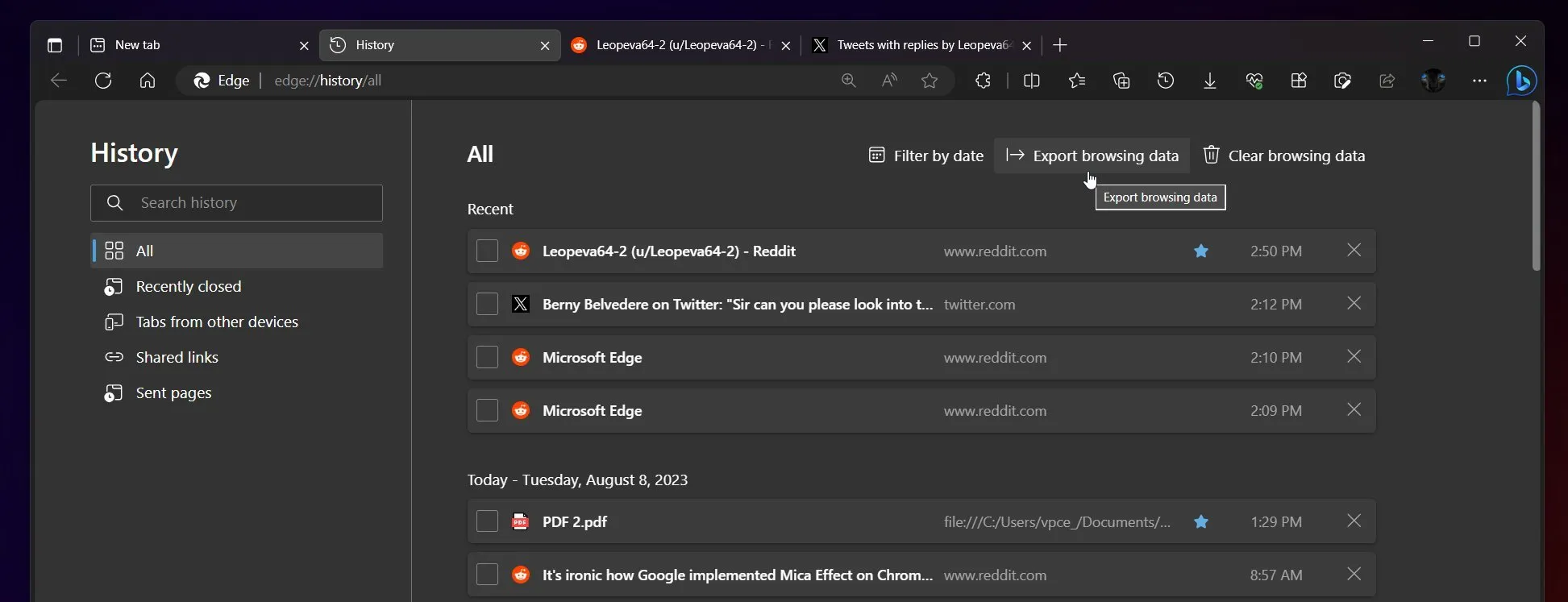
- 單擊它將打開一個文件資源管理器窗口來保存 Edge 瀏覽器歷史記錄。
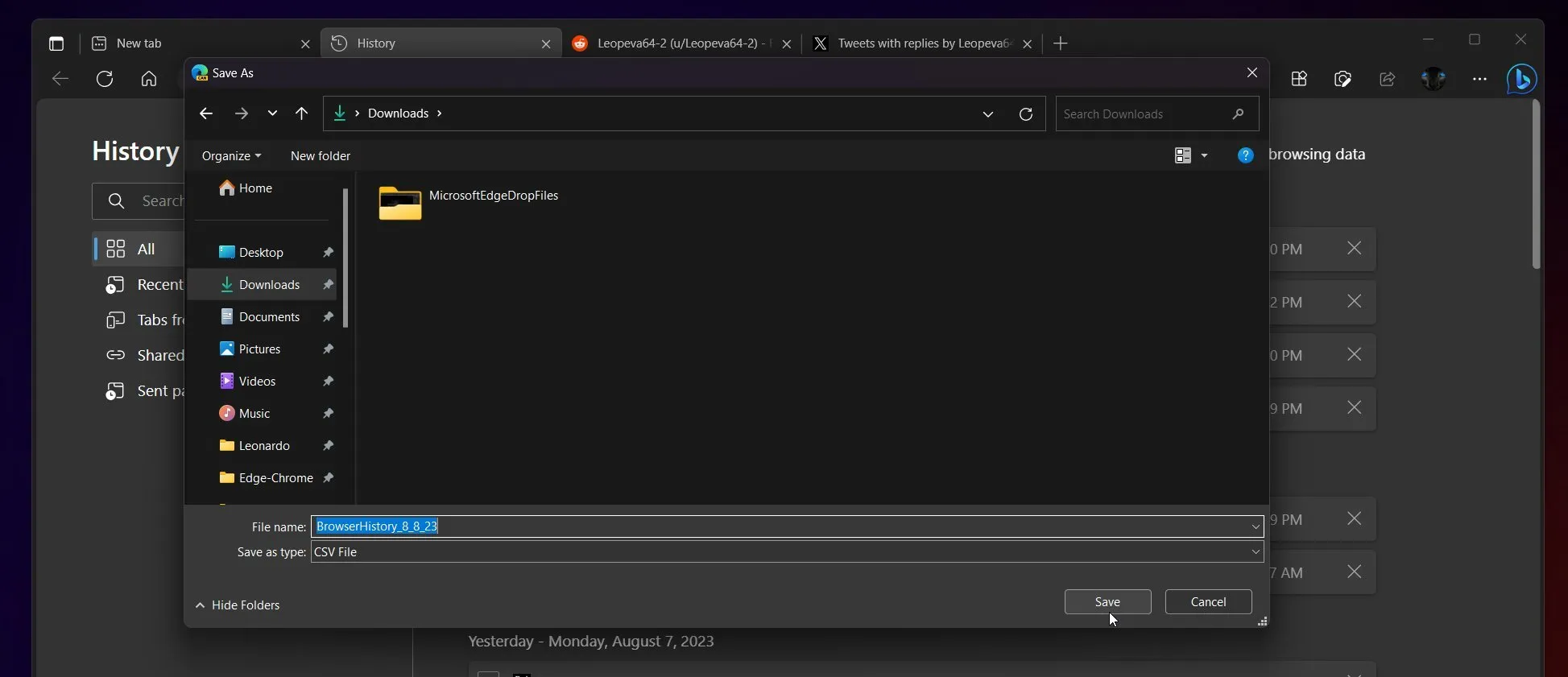
目前,該功能可能無法按預期工作,因為它仍處於受控推出狀態,但它將在提供反饋後修復。
目前,您可以保存 Edge 瀏覽歷史記錄的唯一格式是 CSV 格式,其中以逗號分隔值,基本上只是文本。
不過,其他格式很快就會推出,我們將確保在這種情況下更新本文。但這對微軟來說是朝著正確方向邁出的一步,微軟一直在更新 Edge 並使其比以往更快。
我們不要忘記,瀏覽器在人工智能工具Bing Chat方面處於領先地位,您可以將其一起使用來增強您的網絡導航體驗。就在最近,微軟宣布Bing Chat 也將登陸其他瀏覽器,儘管與 Edge 相比容量有限。
您對這個新功能感到興奮嗎?請在下面的評論部分告訴我們。



發佈留言